O roteador TP-Link TL-WR740N. Configuração, o propósito, os parâmetros de
A enorme quantidade de dispositivos capazes de se conectar a internet através de tecnologia sem fio, levou ao fato de que a presença de Wi-Fi-revestimento em uma casa ou apartamento deixou de ser algo especial, mas tornou-se a mais uma necessidade. Laptops, smartphones e tablets há praticamente um em cada família, e a todos os utilizadores destes dispositivos precisam de acesso Wi-Fi gratuito. Hoje em dia, criar uma rede sem fio em uma área pequena, muito simples, vai precisar de um único dispositivo – o roteador. A seguir falaremos sobre o orçamento, mas não só por isso, é muito popular modelo — TP-Link TL-WR740N. Configurar o roteador também será considerado.
Características
Antes de ir para assuntos relacionados com a instalação e configuração do roteador, deve ficar para a descrição de seus principais recursos. Isso não vai errar na escolha de um potencial comprador de um dispositivo. Especificações do TP-Link TL-WR740N em conjunto, com baixo custo de permitir que este dispositivo reivindicar o título de um dos melhores soluções para uso em apartamento ou casa pequena. O dispositivo são suportados os padrões modernos de transmissão de informações em redes Wi-Fi, incluindo 802.11 n 2,4 Ghz com uma velocidade de até 150 Mbps, e são amplamente utilizados protocolos de criptografia. A conexão à Internet pode ser feito através de permanente e dinâmica de endereços IP, mas também através de PPPoE, PPTP e L2TP.

Características
A um adicional de funções de utilidade deve incluir suporte para IPTV, bem como a viabilidade de publicação de portas. Além de outras coisas roteador são suportados DMZ e UPnP. Configurar o TP-Link TL-WR740N é bastante simples, e com essa questão será capaz de resolver até mesmo um usuário novato. Resumindo o acima exposto, vale ressaltar, este modelo pode ser recomendada para a criação de uma rede de 1-3 de computadores e de vários dispositivos móveis, isto é, para o comum das necessidades do usuário médio.
Mais:
Como instalar a transferência de palavras no Word
Trocar palavras é uma das mais importantes funções de um editor de texto. Através dela pode-se alcançar a dois muito interessantes durante a formatação. Em primeiro lugar, o texto resultante, ocupam menos espaço, assim como sua colocação será mais co...
Atencioso usuário de computador certamente chamou a atenção, que você arquivo de imagem, existem diferentes extensões: BMP, GIF, JPG e пр. a Maior distribuição recebeu o último formato especificado, assim como a maioria das câmeras digitais criam ima...
Considerando a questão de como flashear "Bios", a necessidade de delimitar este conceito relativamente isolados componentes, aos quais se aplica a esta operação. "Bios" - serviço privado de firmware do sistema, responsável pelo correcto funcionamento...
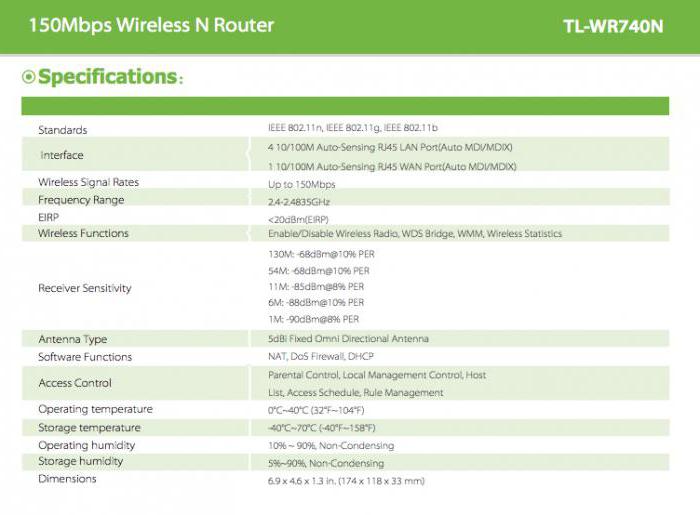
Ligação
A Primeira coisa que é necessária após a compra de qualquer roteador, – é a conexão a um dispositivo de cabo a partir do provedor, bem como emparelhar o dispositivo com o PC usando o patch de pneumáticos, fornecido com o roteador. A conexão do TP-Link TL-WR740N para a configuração de preferência de realizar exatamente através de um cabo, e não o Wi-Fi, não se deve esquecer isso. Na parte traseira do dispositivo e confia cinco conectores, um dos quais indicado em azul (WAN). Foi este o conector azul para conectar um cabo do provedor. Para a conexão com o PC ou laptop com qualquer um dos conectores amarelos (nº 1-4). Depois que os cabos de rede estão conectados e o roteador recebe alimentação de 220 v, prima o botão de alimentação, situada perto de conectores, e pode começar a configuração. Aliás, o esquema de TP-Link TL-WR740N, de acordo com a qual o roteador se conecta com outros dispositivos, exibida na caixa.
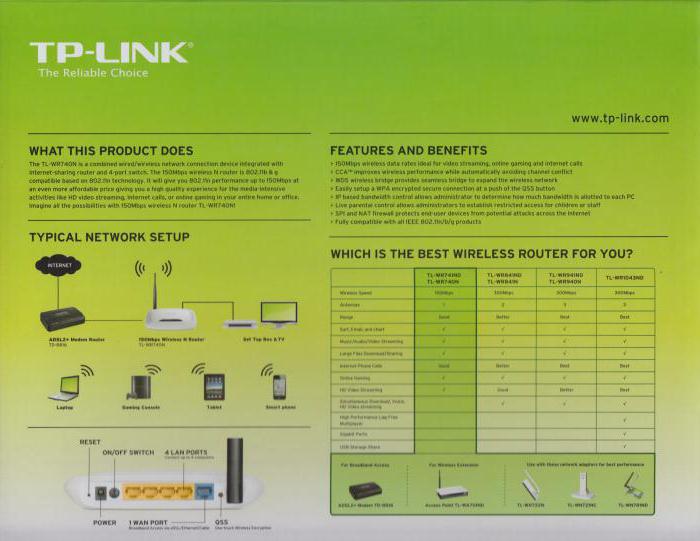
A Instalação de uma conexão com a internet
A função Principal de cada roteador é a oferta de internet a outros dispositivos. Antes de implementar esta funcionalidade, tem de configurar o TP-Link TL-WR740N para mais de internet do provedor. Para isso é preciso aproveitar as oportunidades que a interface web do roteador. O acesso às configurações implementados em tplinklogin.net ou 192.168.0.1, que é introduzido na barra de endereços de qualquer navegador de internet. Após a autorização (por padrão, o login e a senha correspondem ao valor admin), será aberta a tela na qual são instalados absolutamente todas as configurações do roteador. A maneira mais simples de se conectar rapidamente a internet para o roteador é o uso de um item ão configuração Rápida". A transição para o item iniciará o assistente, seguindo as instruções do qual você deseja definir as configurações de rede. Para a maioria dos usuários configurar o TP-Link TL-WR740N nesta opção se resume à escolha do país, da cidade e do fornecedor na primeira etapa do assistente.

Configuração de rede sem fio
Além de conexão com a internet вышеописанный o assistente de configuração permite-lhe configurar definições de rede sem fios, representados principalmente o nome do último, a palavra-chave de acesso, o tipo de criptografia. Você pode definir suas próprias opções, e você pode deixar os valores padrão. Aliás, a palavra-passe da rede sem fios, que é instalado por padrão, escrito na etiqueta localizada abaixo do corpo do dispositivo. Quando terminar de efectuar os dados necessários, você deve clicar no botão "Mais» na tela de configurações, na janela seguinte, – em "Pronto". Depois de reiniciar o aparelho deve se conectar à internet e começar a distribuir o tráfego através de uma rede sem fio. Se isso não acontecer, terá que checar a ortografia de efectuar as definições, executando ça configuração Rápida» mais uma vez.
A Atualização de firmware
Os Grandes fabricantes de equipamentos de rede, e a TP-Link não está aqui uma excepção, está constantemente a produzir um trabalho de melhoria de software, que é a base para o trabalho de seus aparelhos. Para atualizar o firmware, você deve usar o item ão de uma Atualização DE firmware» menu "ferramentas do Sistemaç a interface web do roteador. Necessário flashear o TP-Link TL-WR740N, em caso de não disponibilidade de uma nova versão do firmware no site oficial do fabricanteé altamente desejável. Na maioria dos casos, este procedimento melhora a estabilidade do roteador e pode trazer novas opções de compra.

Procedimento de flasheo
Então, para atualizar o firmware, você precisa usar o acima descrito ferramenta ão de uma Atualização DE firmware". Mas antes de passar ao procedimento, você deve baixar o arquivo de firmware a partir do site oficial do fabricante. Ao baixar o arquivo, é importante considerar a versão de hardware do roteador. Informações sobre a auditoria pode ser encontrado na caixa com o dispositivo, bem como na etiqueta localizada abaixo do corpo do roteador. Depois que o arquivo é carregado no disco do PC, você precisa ir para a tela da ferramenta de atualização, clicar no botão ", Selecione o arquivo", especifique o caminho para o firmware na janela do Explorer", e em seguida, clicar no botão "Atualizar". Iniciado o processo de gravação do firmware e, em seguida, é reiniciado automaticamente e portátil.

Conclusão
Como você pode ver, o TL-WR740N – o modelo do roteador, que pode recomendar a todos os usuários com baixas solicitações como base para a criação de uma rede doméstica. Quando baixo custo, essa solução parece quase perfeito, enfim, para quem faz os primeiros passos no mundo de redes de computadores ou é dono de uma pequena quantidade de dispositivos que exijam uma ligação à internet Wi-Fi.
Article in other languages:
AR: https://tostpost.com/ar/computers/17463-tp-link-tl-wr740n.html
DE: https://tostpost.com/de/computer/29005-router-tp-link-tl-wr740n-einrichten-zweck-parameter.html
HI: https://tostpost.com/hi/computers/16264-tp-link-tl-wr740n.html
JA: https://tostpost.com/ja/computers/17941-tp-link-tl-wr740n.html
ZH: https://tostpost.com/zh/computers/16242-tp-link-tl-wr740n.html

Alin Trodden - autor do artigo, editor
"Olá, sou o Alin Trodden. Escrevo textos, leio livros e procuro impressões. E eu não sou ruim em falar sobre isso. Estou sempre feliz em participar de projetos interessantes."
Notícias Relacionadas
O programa Comodo Dragon: viajante, características e especificações
Na era da Internet e das redes sociais apenas preguiçoso não sabe o que é um navegador. É uma aplicação de software para a visualização de páginas da web. Cada produto tem suas características únicas, mas nem todos os navegadores ...
Por que o Skype não abre? A causa e solução de problemas
a Pergunta sobre por que o Skype não abrir, parece cada vez mais frequentes. E as razões para esse fenômeno pode ser muito. Especialmente se há muito tempo não testei o seu computador em busca de spyware e vírus. E hoje você vai s...
Esqueci a senha do wi-fi? Saiba como alterar a senha no WiFi-roteador
Se você se conectar equipamentos sem fio de acesso à rede de Internet utilizam a palavra-passe. Ele é necessário para proteger a sua rede local a partir de um estranho, de acesso e de conexão. No entanto, poucas pessoas escrupulos...
o Programa, proporcionam o acesso remoto ao computador (o TeamViewer, Radmin, e outros), não foi originalmente criado para usuários comuns. Eles são ferramentas para administradores de sistema. Conjunto de diversos utilitários que...
Pasta térmica para cpu: qual é o melhor e por que é necessário?
os Proprietários de pcs e laptops, que se deparam com o problema da baixa velocidade de operação e самопроизвольным de desligar o aparelho, muitas vezes, teve de ouvir, de que todos podem decidir a substituição de pasta térmica. M...
Como adicionar amigos no "Colegas": passo-a-passo
Hoje vamos falar sobre como adicionar amigos em "Colegas". Na verdade, é muito simples, embora aqui e há muitas opções interessantes de situação. Nós olhamos com você todas as situações que só podem ocorrer.Buscabem, se você pensa...

















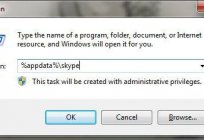



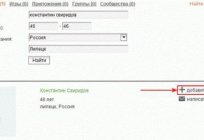
Comentários (0)
Este artigo possui nenhum comentário, seja o primeiro!